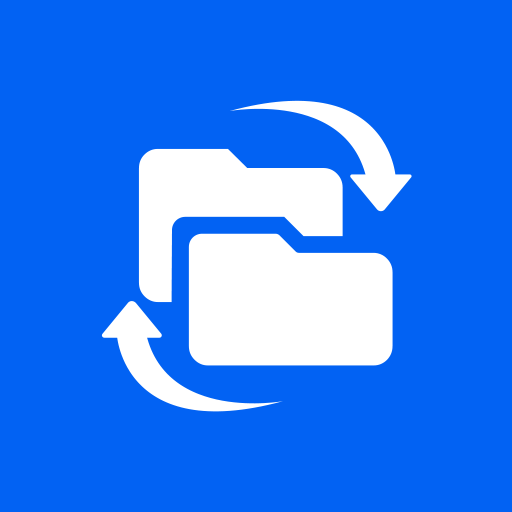如何将VCD转换为MP3音频
在现代数字时代,音频格式转换已经成为许多人的日常需求。尤其是将VCD(Video Compact Disc)转换为MP3格式,这不仅可以节省存储空间,还能让你更方便地在各种设备上播放音频内容。无论你是出于学习、娱乐还是其他目的,了解VCD转MP3的具体操作方法都显得尤为重要。本文将详细介绍几种常用的VCD转MP3的方法,帮助你轻松完成音频格式转换。

使用格式工厂进行转换
格式工厂是一款功能强大的多媒体格式转换工具,它支持几乎所有常见的音视频格式转换,包括VCD转MP3。以下是详细操作步骤:

1. 下载安装格式工厂:

首先,在浏览器中搜索“格式工厂”,找到官方网站或可靠的下载源,下载并安装软件。

2. 启动软件并选择音频转换:

安装完成后,打开格式工厂,在左侧工具栏上选择“音频”,然后点击“所有转成MP3”。
3. 导入VCD文件:
在弹出的窗口中,选择你的VCD光驱,并在MPEGAV文件夹中选中所有DAT文件。格式工厂会自动读取这些文件,并估算每个DAT文件转换成MP3后的文件大小。
4. 设置输出目录:
在文件列表中,选择最下面的“浏览”按钮,设置好文件转换完成后存放的目录。
5. 开始转换:
设置完成后,点击窗口右上角的“确定”按钮,回到软件首页面,点击最上面的“开始”按钮,软件将开始转换过程。请确保在此期间不要中断软件运行,以免转换失败。
6. 检查转换结果:
转换完成后,找到你设置的输出目录,检查VCD中的所有DAT文件是否已成功转换为MP3格式。
使用GoldWave进行转换
GoldWave是一款功能全面的音频处理工具,它不仅支持多种音频格式的编辑、播放、录制和转换,还具备丰富的音频处理特效。以下是使用GoldWave进行VCD转MP3的具体步骤:
1. 下载安装GoldWave:
在浏览器中搜索“GoldWave”,找到官方网站或可靠的下载源,下载并安装软件。
2. 导入VCD文件:
打开GoldWave,通过文件菜单导入你需要转换的VCD音频文件(DAT文件)。
3. 选择输出格式:
在GoldWave中,选择“文件”菜单下的“另存为”选项,然后在弹出的保存对话框中选择MP3格式。
4. 设置音频参数:
根据需要调整音频质量和比特率等参数,以获得最佳的音频输出效果。
5. 保存文件:
设置好所有参数后,点击“保存”按钮,GoldWave将开始将VCD文件转换为MP3格式。
使用专业音频转换软件(如aTunesConverter Factory)
除了上述工具外,你还可以使用专业的音频转换软件,如aTunesConverter Factory,进行VCD转MP3的操作。以下是具体步骤:
1. 下载安装aTunesConverter Factory:
在浏览器中搜索“aTunesConverter Factory”,找到官方网站或可靠的下载源,下载并安装软件。
2. 启动软件并选择音频转换:
打开aTunesConverter Factory,选择“音频转换”选项。
3. 导入VCD文件:
找到并选择你需要转换的VCD音频文件路径,通过“添加文件”按钮将其导入转换列表。
4. 设置输出格式:
在转换列表中选中文件后,点击“输出设置”,选择MP3作为输出格式,并根据需要调整音频质量和比特率等参数。
5. 开始转换:
设置好所有参数后,点击“开始转换”按钮,耐心等待转换完成。
使用视频播放器的转换功能
许多现代的视频播放器,如Windows Media Player、VLC等,都内置了音频转换功能。虽然这种方法可能不如专业转换软件那么灵活,但对于简单的转换任务来说,已经足够使用。以下是具体步骤:
1. 打开视频播放器:
启动你选择的视频播放器,如Windows Media Player或VLC。
2. 导入VCD文件:
使用播放器打开你需要转换的VCD文件。
3. 选择转换功能:
在播放器中,找到并点击转换或格式转换相关的选项。不同的播放器界面和操作步骤可能略有不同,但一般都能在菜单中找到相关功能。
4. 设置输出格式:
在弹出的转换窗口中,选择MP3作为输出格式,并设置好输出目录和其他相关参数。
5. 开始转换:
设置好所有参数后,点击“开始转换”或类似的按钮,播放器将开始将VCD文件转换为MP3格式。
使用超级转换秀进行转换
超级转换秀是一款专为多媒体文件转换而设计的软件,它支持多种格式的转换,包括VCD转MP3。以下是具体步骤:
1. 下载安装超级转换秀:
在浏览器中搜索“超级转换秀”,找到官方网站或可靠的下载源,下载并安装软件。
2. 启动软件并选择音频转换:
打开超级转换秀,在软件界面中找到音频转换相关的选项。
3. 导入VCD文件:
将你需要转换的VCD文件导入到软件中。
4. 设置输出格式和参数:
在转换设置中,选择MP3作为输出格式,并根据需要调整音频质量和比特率等参数。
5. 开始转换:
设置好所有参数后,点击“开始转换”按钮,超级转换秀将开始将VCD文件转换为MP3格式。
注意事项
在进行VCD转MP3的操作时,有几点需要注意:
版权问题:请确保你有合法的权利对VCD内容进行转换和分发,以免触犯版权法。
文件结构和编码方式:由于不同VCD光盘的文件结构和编码方式可能不同,若遇到转换困难,不妨尝试使用其他转换工具或手动调整转换参数。
软件版本:不同版本的转换软件可能在功能和界面上有所不同,请确保你使用的是最新版本,以获得最佳的使用体验。
通过本文的介绍,相信你已经掌握了多种VCD转MP3的方法。无论你是使用专业的转换软件,还是利用视频播放器的内置功能,都能轻松完成音频格式转换。选择最适合你的方法,开始享受数字音频带来的便利吧!
-
 如何将WMA音频转换为MP3格式?资讯攻略11-29
如何将WMA音频转换为MP3格式?资讯攻略11-29 -
 MP3转AMR音频格式转换方法资讯攻略11-06
MP3转AMR音频格式转换方法资讯攻略11-06 -
 如何将CD音频格式轻松转换为MP3格式?资讯攻略01-23
如何将CD音频格式轻松转换为MP3格式?资讯攻略01-23 -
 一键转换RM为MP3:全能音频转换通的魔法之旅资讯攻略11-11
一键转换RM为MP3:全能音频转换通的魔法之旅资讯攻略11-11 -
 轻松学会:如何将APE格式转换为MP3格式?资讯攻略11-08
轻松学会:如何将APE格式转换为MP3格式?资讯攻略11-08 -
 如何将M4R格式批量转换为MP3格式?——江下办公资讯攻略11-09
如何将M4R格式批量转换为MP3格式?——江下办公资讯攻略11-09